트레이딩뷰 사용법 핵심 정리
증권사 HTS 차트만 보고 거래하셨던 분들에게 매우 유익할 수 있는 플랫폼, 트레이딩뷰(tradingview)를 소개해드리고자 합니다. 트레이딩뷰는 PC와 모바일버전 모두 사용 가능하며, iOS, 안드로이드 모두 어플리케이션이 존재합니다.
목차는 다음과 같습니다.
- 트레이딩뷰 소개
- 종목 차트를 보는 방법
- 보조지표 설정 방법
- 차트 리플레이 소개
- 아이디어 탭 활용 방법
트레이딩뷰 소개
트레이딩뷰는 해외주식이나 국내주식, 금, 은, 비트코인 등 거래할 수 있는 모든 종목에 대해 차트와 기술적 분석 도구를 제공합니다. 증권사 앱이나 프로그램을 통해서도 차트와 여러 보조지표를 활용해서 매매를 할 수 있긴 합니다. 하지만 트레이딩뷰는 훨씬 더 고급기능을 담고 있는데 아래에서 차차 소개해드릴 예정입니다.
지금부터 트레이딩뷰 사용법과 몇 가지 기능 및 이점에 대해 말씀드릴 예정입니다. 참고로 트레이딩뷰 웹(PC) 버전을 기준으로 작성하고 있으나, 아래의 사용 방법과 모든 기능은 모두 스마트폰 앱으로도 동일하게 사용 가능합니다.
종목 차트를 보는 방법
트레이딩뷰에서 코스피 지수를 살펴보도록 하겠습니다.
트레이딩뷰에 접속하고, 검색창에 KOSPI를 입력해봅니다.

일봉 차트를 보고 있습니다. 상단에 5분, 15분, 30분, 1시간, 2시간, 4시간, 날, 주, 달이 보입니다. 각각을 클릭하면 5분봉, 15분봉, 30분봉, 1시간봉, 2시간봉, 4시간봉, 일봉, 주봉, 월봉을 볼 수 있습니다. 그리고 마우스 휠을 위, 아래로 굴리면 차트를 확대/축소할 수 있습니다.
이번엔 차트 위에 선을 그어보겠습니다. 왼쪽에 보이는 실선 아이콘을 클릭합니다.

지지선 표시를 위해 가로줄을 그려봅니다.
저는 코스피가 반등이 나온 지점에 선을 그어보았습니다. 바로 직전에 가격 변동이 있던 지점과 임의로 연결해서 그려줬습니다. 사실 지지선 하나 그려주는 게 대단한 의미를 갖진 않습니다만, 스스로의 매매 기준을 잡고 실행에 옮길 때에 반드시 필요한 작업 중 하나입니다.

추세선과 세로선 역시 위와 같은 방법으로 사용할 수 있습니다.
이외에도 많은 그리기 도구를 이용해 차트에 직접 여러가지 표시를 할 수 있습니다.
지금은 코스피 지수를 살펴보았으나, 아까의 검색창에 한국 코스피나 코스닥 종목 또한 볼 수 있습니다. 예를 들어 삼성전자, 엘지전자, 셀트리온, 대한항공, 현대자동차 등을 검색하면, 해당 차트를 바로 볼 수 있습니다.
보조지표 설정 방법
이번엔 다른 종목을 살펴보면서 보조지표 설정 방법에 대해 함께 알아봅니다. 최근에 많은 변동성을 보여주고 있는 비트코인 한국 거래소의 차트를 살펴보겠습니다. 일단 검색창에 BTCKRW를 입력합니다. 그럼 아래와 같은 차트를 볼 수 있습니다.

위의 차트 속 보조지표는 거래량(volume)만 표시되어 있는 상태입니다. 그럼 이제 이동평균선을 표시해보겠습니다. 20일선, 30일선, 60일선을 표시해봅니다. 이동평균선은 Moving Avarage입니다. 함수 아이콘을 클릭하고, 검색창에 ma라고 입력하시면 됩니다.

기본 세팅은 9일선입니다. 그럼 이제 제가 원하는 30일선으로 바꿔봅니다.
아래의 노란 사각형 안의 MA 9 close 0 이라고 적혀있는 부분을 마우스로 더블 클릭합니다. 참고로 스마트폰 트레이딩뷰 앱에서는 해당 부분을 두 번 연속으로 터치하시면 됩니다.


MA의 '인풋' 탭에 '길이'를 30으로 바꿔줍니다. 그럼 30일선이 나타납니다.
위와 같은 방법을 통해 반복적으로 60일선, 90일선을 그려줍니다.
그리고 4시간봉으로 차트를 살펴봅니다. 아래와 같이 나오네요.
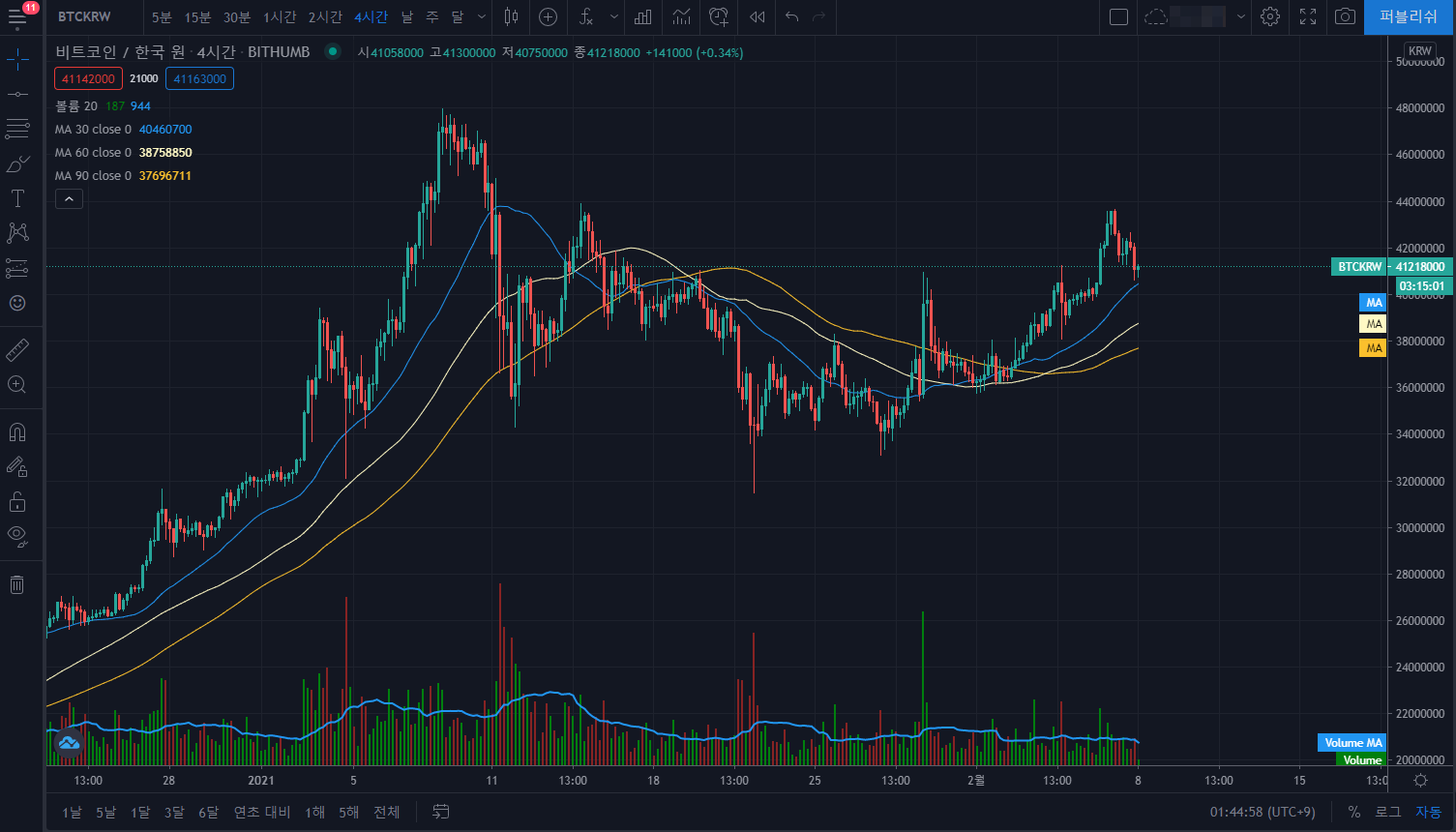
이렇게 해보니 꽤 그럴싸한 차트가 완성되었습니다.
상대적으로 가격의 단기적인 흐름을 보여주는 30일선이 60일선과 90일선에 비해 위에 자리 잡고 있는 것을 볼 수 있습니다. 최근 비트코인 종목의 흐름이 좋다는 것을 보여주고 있습니다. 이동평균선(이하 이평선으로 지칭) 매매를 할 땐 이평선의 모양이 정배열이냐 역배열이냐, 종목의 가격이 이평선을 지지하느냐 지지하지 못하느냐 등을 중점적으로 살펴보며 매매를 진행합니다. 참고로 이동평균선을 활용한 비트코인 매매에 대해서는 제 포스팅 2021.05.07 - [기술적 분석] - 비트코인 선물 거래 팁 - 이동평균선 실전 매매 기법 (1)을 읽어주시고, 추가로 2021.07.03 - [기술적 분석] - 이평선, 매물대를 활용한 비트코인 단타 매매 기법 전략 팁까지 읽어보시면 실전 매매에 많은 도움이 되실 것 같습니다.
2021.05.07 - [기술적 분석] - 비트코인 선물 거래 팁 - 이동평균선 실전 매매 기법 (1)
비트코인 선물 거래 팁 - 이동평균선 실전 매매 기법 (1)
투자의 책임은 투자자 본인에게 있습니다. 제 의견은 참고만 하시고, 투자시 유의하시기 바랍니다. 비트코인의 상승 관점을 유지하던 제가 왜 갑자기 하락 추세 전환 가능성에 대해 언급했던
5min-investment.tistory.com
2021.07.03 - [기술적 분석] - 이평선, 매물대를 활용한 비트코인 단타 매매 기법 전략 팁
이평선, 매물대를 활용한 비트코인 단타 매매 기법 전략 팁
투자의 책임은 투자자 본인에게 있습니다. 제 의견은 참고만 하시고, 투자시 유의하시기 바랍니다. 그동안 비트코인은 큰 추세가 살아있는 시장이었습니다. 하지만 지금은 조금 다릅니다. 30K 초
5min-investment.tistory.com
아이디어 탭 활용 방법
트레이딩뷰에서는 전 세계 투자자들의 투자에 관한 인사이트를 살펴볼 수 있습니다. 스스로 투자 경력이 짧은 분들이라면, 다른 사람들의 투자 관점을 보며 배우고 얻는 것들이 많습니다. 어느 정도 매매에 잔뼈가 굵은 분들이라면 저마다의 진입, 손절, 익절에 대한 기준을 만들고, 그 플랜에 따라 매매하는 습관을 갖고 있습니다. 나보다 더 잘하는 사람들의 투자의 습관과 전략, 인사이트 등을 트레이딩뷰 아이디어 탭을 통해 마음껏 엿볼 수 있습니다. 아이디어 탭을 눌러보시면 다음과 같은 화면을 통해 타인의 인사이트를 보실 수 있습니다.

다른 사람들의 주식관련 아이디어를 보고 싶다면, 아이디어 탭에 커서를 올려서 '애셋 클래스' - '주식'으로 이동하여 클릭합니다. 그럼 아래와 같은 화면을 볼 수 있습니다.

아이디어 탭에는 전세계 수많은 사람들이 투자 아이디어를 올립니다. 그 안에서 자신의 명성을 쌓고, 몇몇 분들은 자기만의 비즈니스를 펼치는 분들도 계십니다. 트레이딩뷰에서 언어 설정을 '한국어'에서 '영어' 또는 '일본어' 등으로 바꿔주시면, 그 나라 이용자들의 아이디어를 살펴볼 수도 있습니다.
국내주식, 해외주식, 금, 은, 비트코인 등에 투자하시는 분들이라면, 전세계 오써(author)들의 다양한 관점을 살펴보고, 여러 시장참여자들의 투자 심리를 읽을 수 있습니다. 물론 아이디어를 보는 것에만 그치지 않고, 본인만의 투자 관점을 업로드하여 활발히 활동할 수도 있습니다.
트레이딩뷰는 무료로 사용할 수 있는 플랫폼이지만, 좀 더 강력한 기능을 사용하고 싶다면 유료로 쓰는 것도 좋습니다. 유료 혜택은 다음과 같습니다.

유료사용자의 이점은 여러가지가 있으나, 핵심적인 것들을 몇 가지 정리하면 다음과 같습니다.
Pro+ 사용자로 결제하시는 경우, 종목 차트를 살펴볼 때, 10개의 보조지표를 동시에 사용할 수 있습니다(무료 사용자는 4개만 사용 가능). 가격과 거래량 등을 기반으로 한 다양한 보조지표를 통해 내 투자 계획을 좀 더 상세히 그려볼 수 있습니다. 또한 유료사용자가 되면, 한 화면에 4개 종목의 차트를 동시에 띄워서 볼 수도 있습니다(무료 사용자는 불가능). 예를 들어 주식을 하는 경우, 하나의 섹터로 분류된 종목들을 동시에 띄워놓고, 같이 움직이는 모습을 살펴보며 매매를 할 수 있습니다. 코인에서도 비트코인, 알트코인을 동시에 띄워놓고 흐름을 살펴볼 수 있겠습니다.
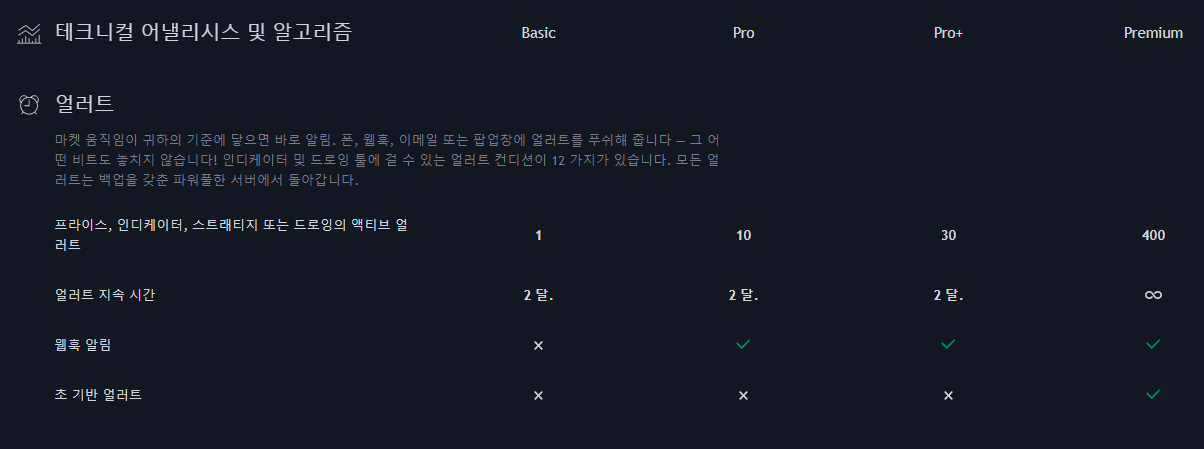
트레이딩뷰에는 기본적으로 관심종목이 특정 가격에 도달할 때 스마트폰 앱을 통해 실시간 알림을 받을 수 있습니다. 심지어 보조지표의 지표값으로도 알림을 받을 수 있습니다. 구체적인 예를 들면, 1시간봉 차트에서 RSI(상대강도지수)가 80에 도달했을 때 알람이 울리도록 세팅하거나, 이동평균선 MA20, MA200의 골든 크로스가 발생하는 순간 알람이 울리도록 세팅할 수 있습니다. 또는 거래량이 크게 터졌을 때, 추세선을 그어놓고 캔들이 추세선에 닿을 때와 같은 상황 등에서도 알람을 세팅할 수 있으니 거의 제한이 없다고 보시면 됩니다. 저 역시도 이동평균선을 비롯한 여러 보조지표를 혼합 적용하여 지표값이 특정값에 도달했을 때에만 알람이 울리도록 설정하여, 제 개인 시간의 낭비를 줄이고 있는데요.
여기서 유료 사용자의 중요한 매리트는 알람 기능을 거의 제한없이 사용할 수 있다는 점입니다. 어떤 종목이든 내 돈을 넣고 투자를 시작하면, 관심 종목의 가격을 수시로 체크하게 됩니다. 직장인, 학생, 주부, 프리랜서 등 누구나 일단 투자를 시작하면 그렇게 되곤 하는데요. 요즘처럼 시장 상황이 좋은 경우라면 정말 한없이 쳐다볼 수가 있습니다. 이 때 트레이딩뷰 알람 기능을 활용하시면 시간 낭비를 크게 줄일 수 있습니다. Pro+ 사용자가 되면, 30개까지 알람 설정을 할 수 있으니 사실상 제한이 없는 셈입니다.
이외에도 트레이딩뷰에서는 주식 HTS에서는 본 적도 없던 각종 고급 보조지표를 마음껏 사용할 수 있으며, 이것들을 입맛에 맞게 편집할 수 있습니다. 아래 캡처 사진에서도 알 수 있듯, 글로벌 사용자들에게 각광받는 수많은 보조지표들을 활용해 실전 트레이딩에 활용하실 수 있습니다.

그럼 트레이딩뷰 가입 링크를 하나 남겨드립니다.
아래 링크로 가입하고 유료 사용자가 되시면 최대 보너스 포인트 30달러를 받게 되는데요. 해당 포인트로는 트레이딩뷰 Pro(유료) 조건으로 두 달간 무료로 사용할 수 있습니다.
Join me on TradingView, this place is awesome.
If you eventually grab a paid plan, we each get $30 as a bonus!
kr.tradingview.com
참고로 트레이딩뷰의 가장 강력한 기능 중 하나는 차트 리플레이입니다. 이 기능을 통해서 과거 차트의 흐름을 라이브로 살펴볼 수 있는데요. 차트 리플레이에 관해서는 별도의 포스팅 2021.03.26 - [기술적 분석] - 트레이딩뷰 사용법 #2. 리플레이 기능을 작성해두었으니 관심있는 분들이라면 함께 읽어보시기 바랍니다. 저 개인적으로도 자주 사용 중인 유용한 기능입니다.
트레이딩뷰 사용법 #2. 리플레이 기능
기본적인 트레이딩뷰 사용법에 대해서는 지난 포스팅에서 소개한 바 있는데요. 오늘은 핵심 기능 중 하나인 차트 리플레이 기능을 보여드리겠습니다. 트레이딩뷰 사용법 #2. 리플레이 기능 트레
5min-investment.tistory.com
마지막으로 저는 비트코인의 움직임을 지속적으로 관찰하며 관련 글을 업로드하고 있습니다. 제 블로그의 카테고리 - 기술적 분석에 가시면 지금의 시장 분석 및 제가 주로 활용하는 매매 기법 꿀팁 등을 간간히 소개해드리고 있으니 비트코인, 알트코인에 투자하시는 많은 분들께 도움이 되었으면 좋겠습니다.
그럼 포스팅은 여기서 마치겠습니다.
많은 도움이 되셨길 바랍니다. 감사합니다.
바이낸스 거래소 수수료 할인 혜택
아래 링크를 통해 바이낸스 거래소의 신규 회원으로 가입하시면, 평생 수수료 할인 혜택이 제공됩니다. 추가로 트레이딩뷰 가입 후 유료 전환시, 최대 30달러를 환급받을 수 있습니다.
'기술적 분석' 카테고리의 다른 글
| 비트코인 차트 분석 - 매수의 타이밍을 알아보자 (1) | 2021.03.23 |
|---|---|
| 비트코인 기술적 분석 20210321 - 수렴의 끝 (0) | 2021.03.21 |
| 비트코인 기술적 분석 및 전망 20210316 (feat. 이동평균선) (0) | 2021.03.16 |
| [차트 기술적 분석] 1. 지지선 저항선 긋기 (0) | 2021.03.15 |
| 비트코인 현 시세 분석 및 전망(feat. 이동평균선) (0) | 2021.03.12 |




댓글